iPaiban Pro小助手v2.0来啦!页面全新改版,一键下载图文素材(手机小苹果助手)
只要公众号推送SVG交互图文
这款工具绝对会帮你省很多事情
SVG交互排版好帮手
「iPaiban Pro 小助手」浏览器插件
升级至 v2.0 版本啦
功能更强大
使用更便捷
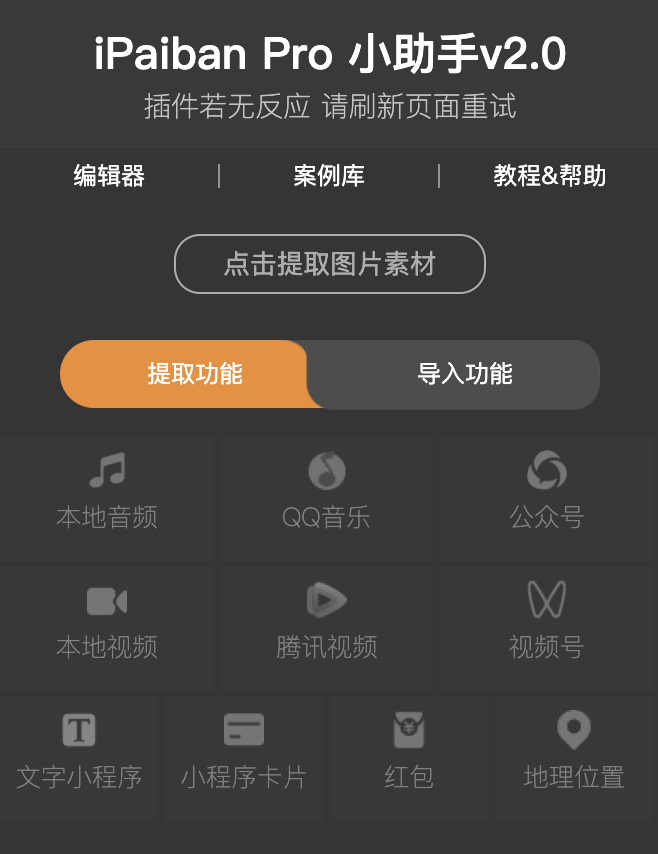
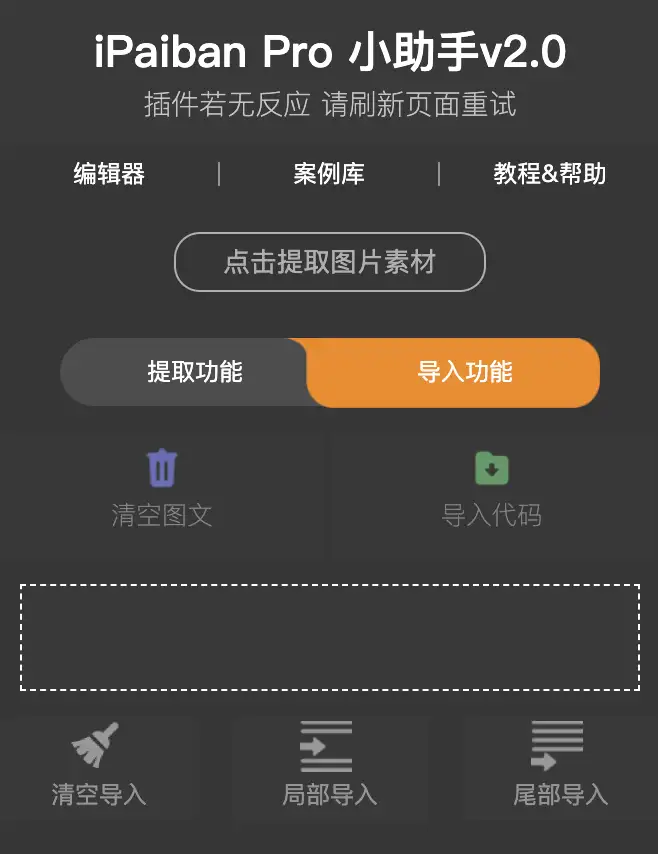
小助手 v2.0
界面设计全新改版
提取的代码支持一键复制
还新增一个超实用功能
一键提取下载图文图片素材
你猜下载下面近20篇图文,800多张图片需要多久?答案是8分钟,而且全免费,更贴心的是按【公众号-日期-图文标题】命名好,文件按图片展示顺序一一排列好了。

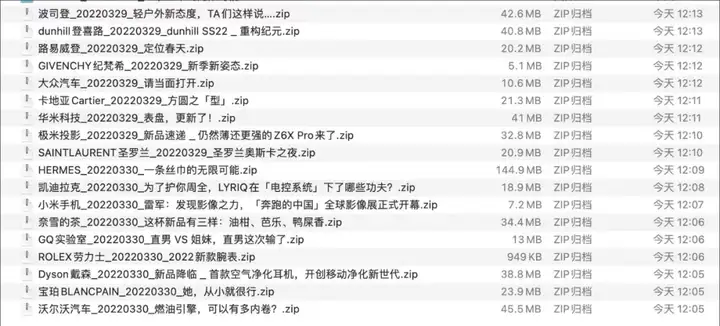
如何安装使用小助手?我们再来认识一下它吧!
iPaiban Pro 小助手是 iPaiban Pro 黑科技编辑器的辅助工具,当前主要功能:
①提取功能:在公众号后台一键提取音频、视频、小程序、公众号、视频号、红包封面和地理位置的ID或代码,以及提取图文图片素材。
②导入功能:清空图文,以及导入编辑器生成的图文代码,支持局部、尾部等方式导入。
有了它,使用 iPaiban Pro 黑科技编辑器制作交互图文时,你会实现真正地0代码编辑。
下面是本插件的安装和使用教程,视频版和文字版配合服用,一看就明。
安装教程
*本插件完全免费,不需要授权或登陆,也不会抓取数据,没有安全隐患。
步骤1:下载安装文件包
http://black-resource-1257307183.cos.ap-beijing.myqcloud.com/iPaiban%20Pro%20%E5%B0%8F%E5%8A%A9%E6%89%8B.zip
复制上方链接到谷歌浏览器地址栏,按回车键下载 iPaiban Pro 小助手压缩包,下载后解压为文件夹。

步骤2:打开扩展程序页面
复制网址 chrome://extensions 并粘贴到谷歌浏览器地址栏,按回车键打开扩展程序页面。
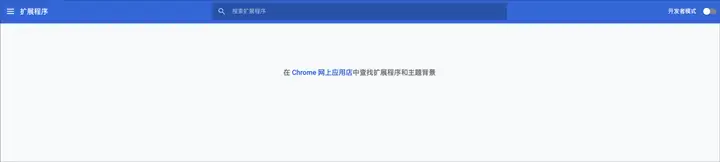
也可按照以下路径打开:页面右上角三个点-更多工具-扩展程序(E)

步骤3:安装插件
在扩展程序页面打开右上角的【开发者模式】按钮,然后刷新页面。
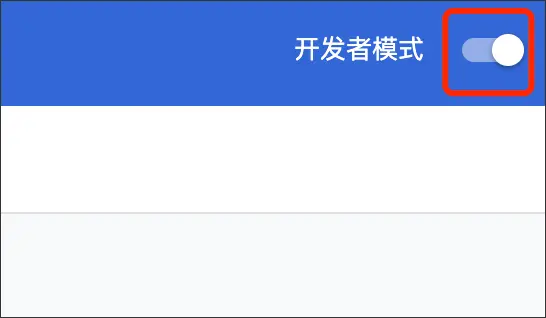
点击左上角【加载已解压的扩展程序】,找到 iPaiban Pro 小助手文件夹,选中(不需要打开文件夹),然后点击【选择】,即可成功安装。
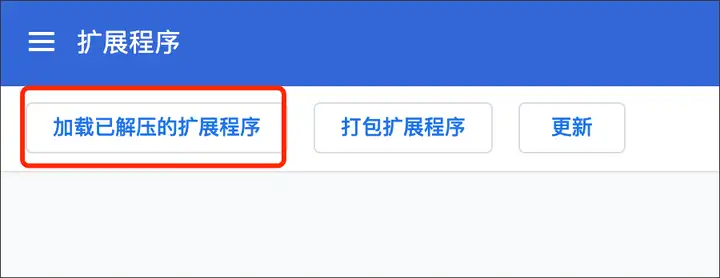

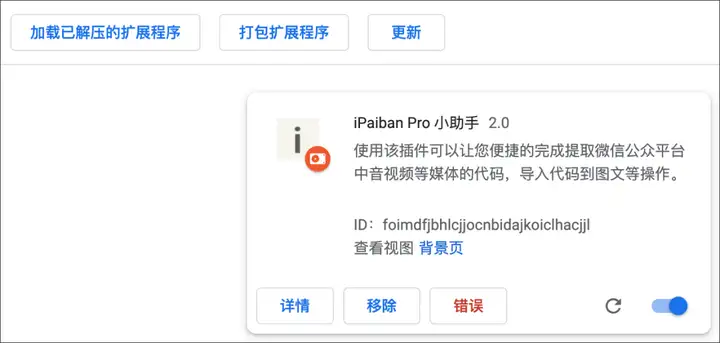
⚠️安装后注意事项:
1.安装后切勿移动或删除【iPaiban Pro 小助手】文件夹,否则插件会失效,需重新安装。
2.安装后浏览器工具栏右上角将会显示插件图标,点击小图钉按钮置顶 iPaiban Pro 小助手,使用时调出更方便。
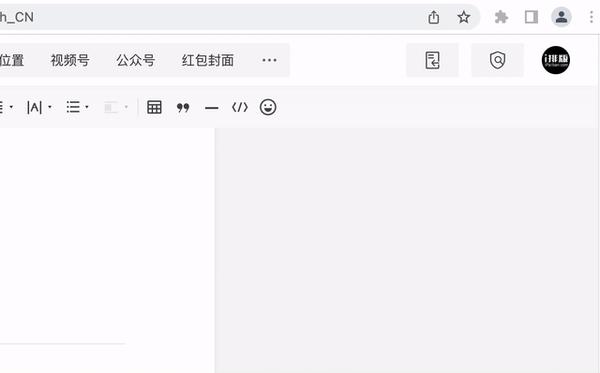
使用教程
目录: 一、提取功能 1.音频 2.视频 3.小程序 4.公众号 5.视频号 6.地理位置 7.红包封面 8.图文图片素材 二、导入功能 1.清空图文 2.导入代码(清空导入|尾部导入|局部导入)一提取功能
1.音频
使用编辑器的音频相关组件时,提取本地音频和QQ音乐id或代码。
步骤1
在公众号后台新建图文,插入本地音频或QQ音乐。

步骤2
点击页面右上角 iPaiban Pro 小助手插件,选择【本地音频】或【QQ音乐】。

步骤3
复制提取到的代码,返回到编辑器中,粘贴在指定位置。接着继续在编辑器内进行其他操作。
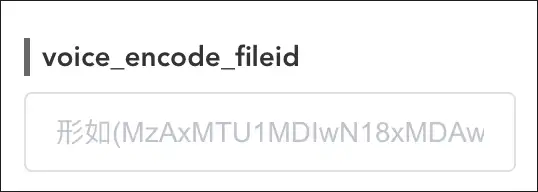
2.视频
使用编辑器的视频相关组件时,提取本地视频和腾讯视频id。
步骤1
在公众号后台新建图文,上传插入本地视频。

步骤2
点击页面右上角 iPaiban Pro 小助手插件,选择【本地视频】或【腾讯视频】。
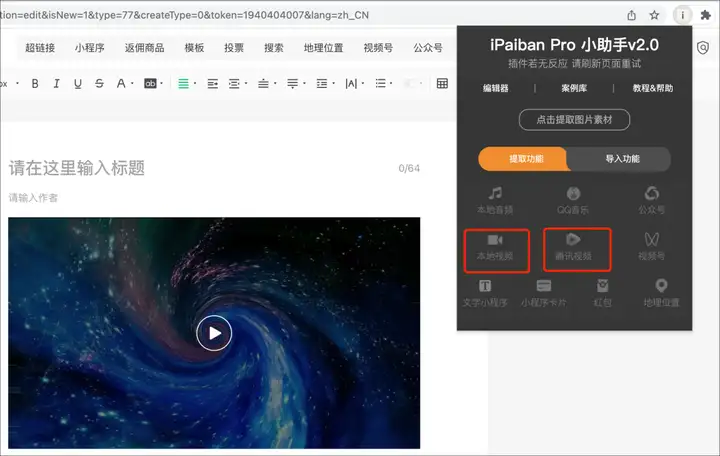
步骤3
复制提取到的代码,返回到编辑器中,粘贴在指定位置。接着继续在编辑器内进行其他操作。

3.小程序
使用编辑器的小程序相关组件时,提取小程序的appID、路径path或代码。
步骤1
在公众号后台新建图文,将要使用的小程序以文字或卡片的形式插入。

步骤2
点击页面右上角 iPaiban Pro 小助手插件,选择【文字小程序】或【小程序卡片】。

步骤3
复制提取到的代码,返回到编辑器中,粘贴在指定位置。接着继续在编辑器内进行其他操作。

4.公众号
使用编辑器的公众号相关组件时,提取公众号卡片id或代码。
步骤1
在公众号后台新建图文,插入公众号卡片。

步骤2
点击页面右上角 iPaiban Pro 小助手插件,选择【公众号】。

步骤3
复制提取到的代码,返回到编辑器中,粘贴在指定位置。接着继续在编辑器内进行其他操作。

5.视频号
使用编辑器的视频号相关组件时,提取视频号代码。
步骤1
在公众号后台新建图文,插入视频号卡片。

步骤2
点击页面右上角 iPaiban Pro 小助手插件,选择【视频号】。

步骤3
复制提取到的代码,返回到编辑器中,粘贴在指定位置。接着继续在编辑器内进行其他操作。

6.地理位置
使用编辑器的地理位置相关组件时,提取地理位置链接。
步骤1
在公众号后台新建图文,插入文字地理位置。

步骤2
点击页面右上角 iPaiban Pro 小助手插件,选择【地理位置】。

步骤3
复制提取到的代码,返回到编辑器中,粘贴在指定位置。接着继续在编辑器内进行其他操作。

7.红包封面
使用编辑器的红包封面相关组件时,提取红包封面代码。
步骤1
在公众号后台新建图文,插入红包封面。

步骤2
点击页面右上角 iPaiban Pro 小助手插件,选择【红包】。

步骤3
复制提取到的代码,返回到编辑器中,粘贴在指定位置。接着继续在编辑器内进行其他操作。

8.图文图片素材
提取下载已发表图文的图片素材。
步骤1
使用谷歌浏览器打开公众号图文链接。注意图文链接需要是推送后的短链接,目前长链接和预览是不能下载的。
步骤2
点击页面右上角 iPaiban Pro 小助手插件,选择【点击提取图片素材】。

步骤3
在出现的新的页面中,会看到提取的图文中的所有图片,点击左上角【一键下载所有图片】,便可打包下载。
二导入功能
1.清空图文
清空公众号图文编辑区,方便重新编辑内容。
点击页面右上角 iPaiban Pro 小助手插件,选择【导入功能】-【清空图文】,可清空公众号图文编辑区。
2.导入代码
(1)清空导入:图文编辑区没有内容或者想要完全替换编辑区内容时,选择清空导入。
(2)尾部导入:图文编辑区有内容,想要在现有内容之后添加新内容时,选择尾部导入。
(3)局部导入:图文编辑区有内容,想要在现有内容中间某处添加新内容时,选择局部导入。

下面是局部导入教程,使用清空导入和尾部导入时无需步骤3。
步骤1
在 iPaiban Pro 黑科技编辑器完成排版后,点击【导入微信后台】-【复制】。

步骤2
在公众号后台新建图文,设置好图文标题、作者、摘要、封面以及编辑区的其他非交互内容。

步骤3
在要添加交互排版的内容位置后面,输入下方标志(包括#):
#code#
步骤4
打开右上角 iPaiban Pro 小助手插件,选择【导入功能】-【导入代码】,将复制的图文代码粘贴在输入框中,点击【局部导入】,等待加载。

步骤5
图文加载完全后,点击【保存】按钮,导入成功。
制作SVG交互图文认准 iPaiban Pro 黑科技编辑器,网址:http://x.iPaiban.com,复制网址在 PC 端 Chrome(谷歌)浏览器打开,即可开始注册并使用。
新用户在「新手礼包」可领取3天企业标准版会员体验权,以及22个常用必备组件的大礼包(1年)哦。
以上就是关于《iPaiban Pro小助手v2.0来啦!页面全新改版,一键下载图文素材(手机小苹果助手)》的全部内容,本文网址:https://www.7ca.cn/baike/42181.shtml,如对您有帮助可以分享给好友,谢谢。
